1、在SketchUp中,我们使用鼠标左键点击选中体块,会选中体块的面或者线,双击体块,就会选中对应位置的面。

2、利用鼠标三连击体块,系统就会自动选中全部体块,选择全部体块后,我们有点点击体块,按下快捷键G或者点击编组,将体块编组。

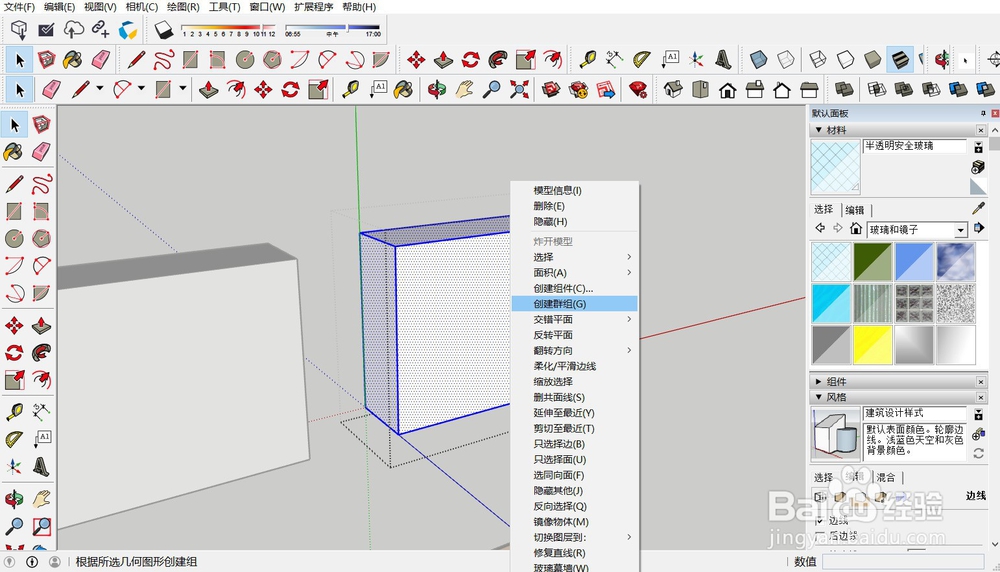
3、编组之后的体块,所有的部件会变成一个整体,鼠标点击编组后的体块,就会直接选中体块的全部。

4、进行多个图形复制的时候,我们可以将全部的体块都进行编组,体块比较分散时,可以直接框选体块后进行编组。

5、完成复制体块的编组后,我们就可以按住Ctrl键,点击选中我们需要复制的体块图形。按住Ctrl键的情况下,我们可以进行体块图形的多选。

6、选中全部需要复制的体块后,按下M键,进入移动命令,按下Ctrl键后开始移动,这样系统就会对选中体块进行复制。

7、移动到合适位置后,点击鼠标左键放置,即可同时进行多个体块图形的复制,从而节约大量的操作时间。
